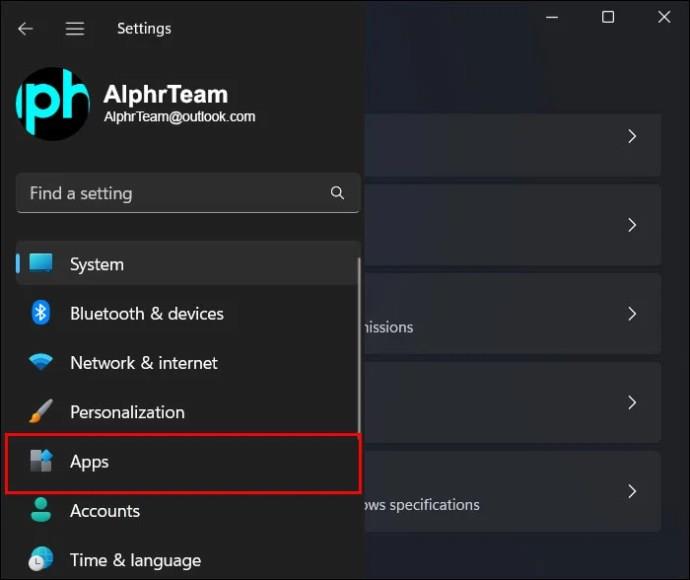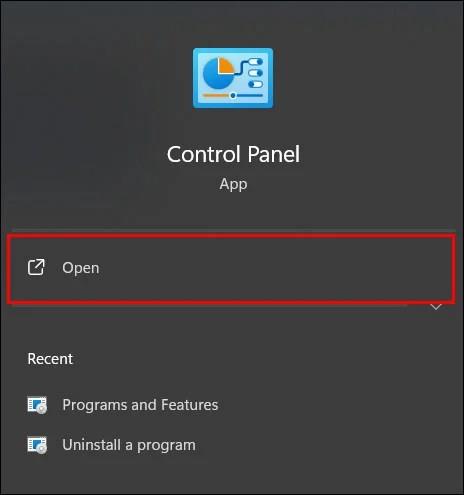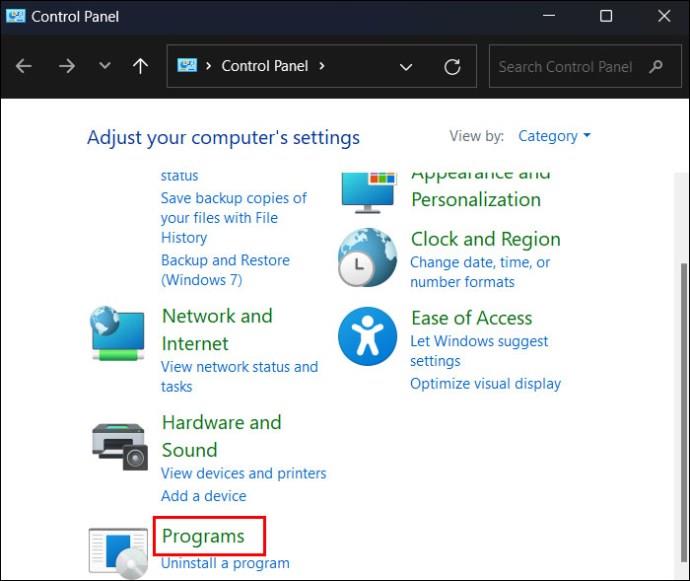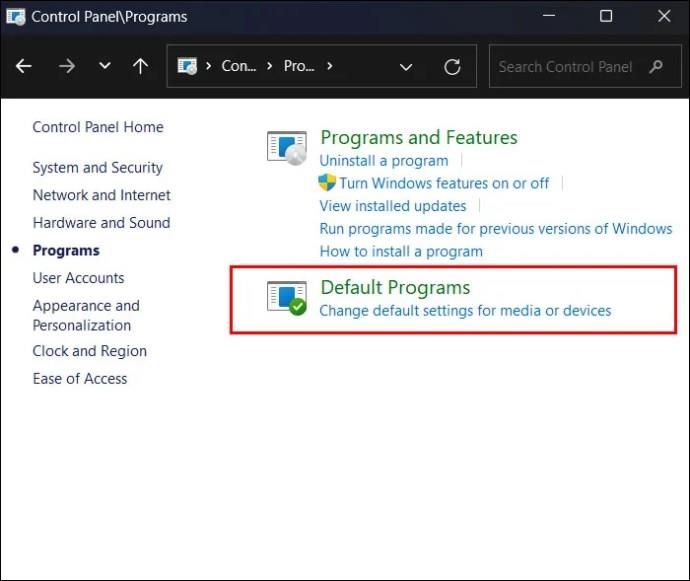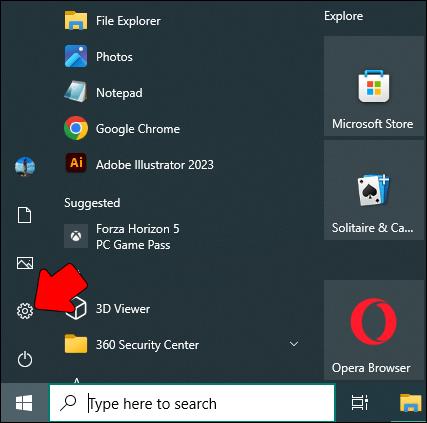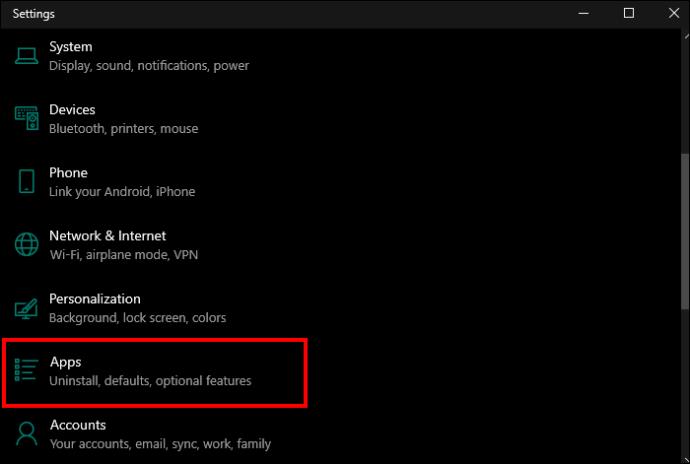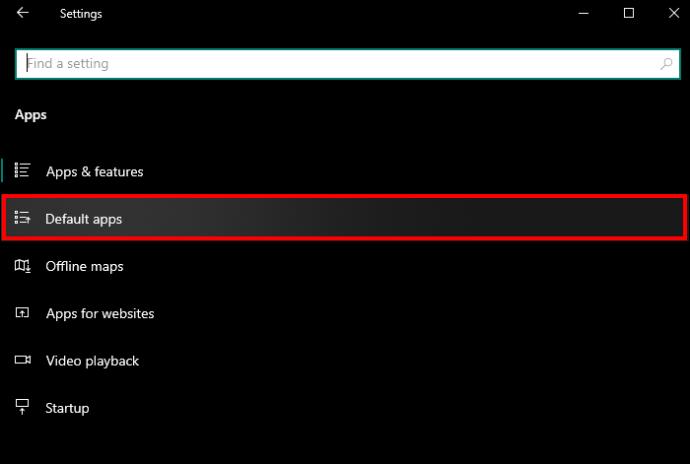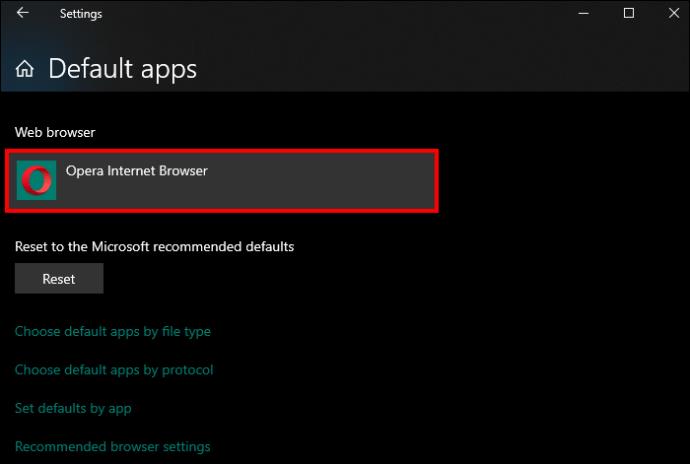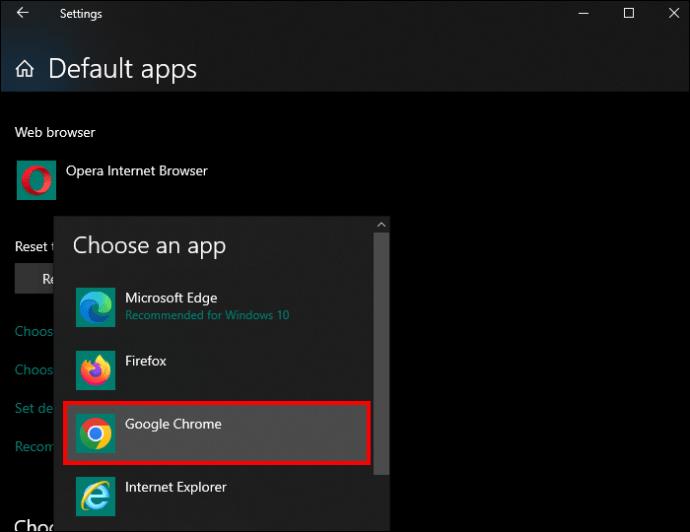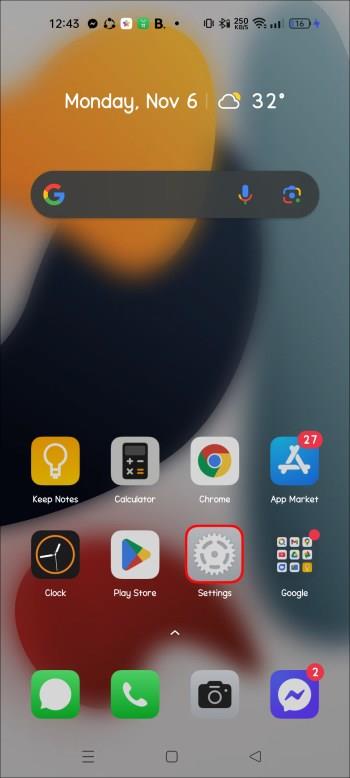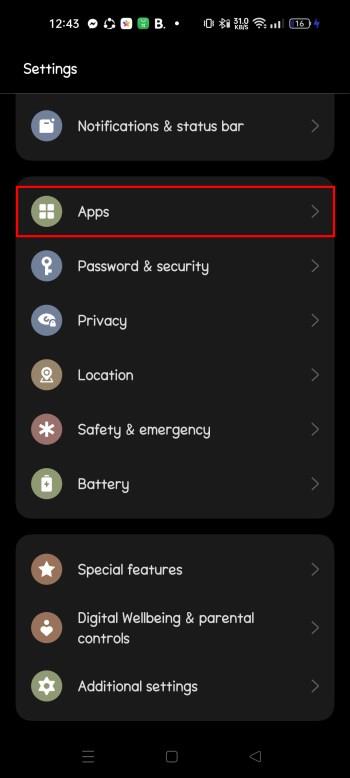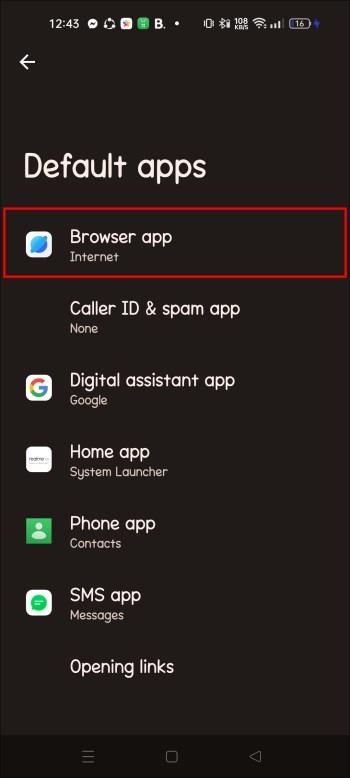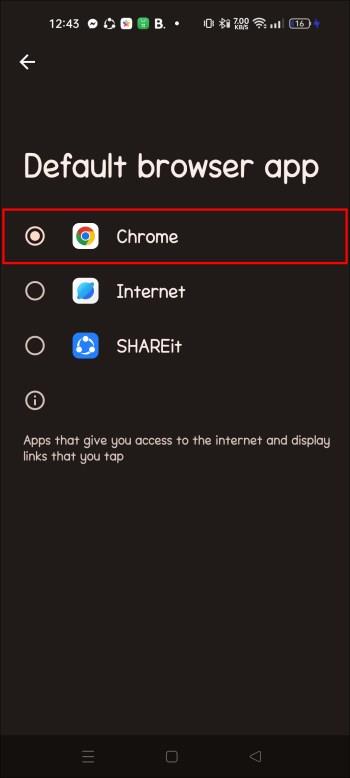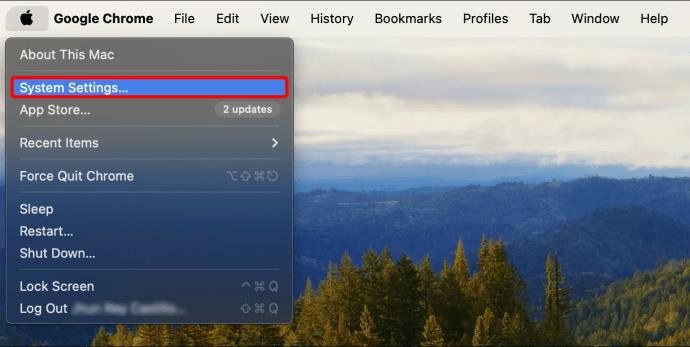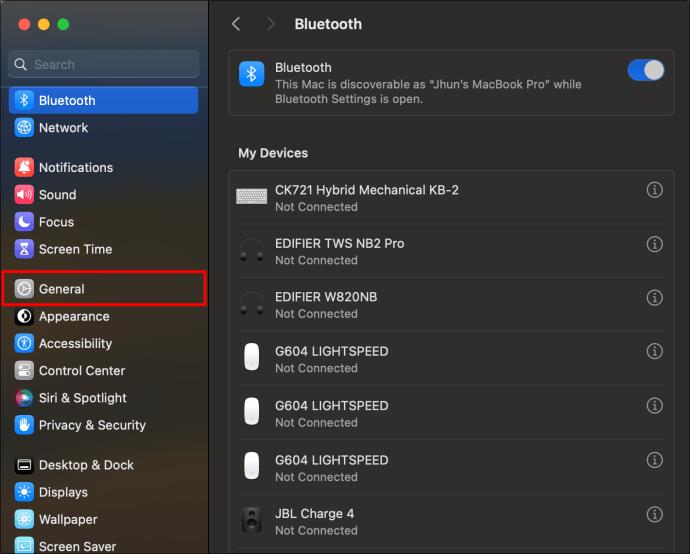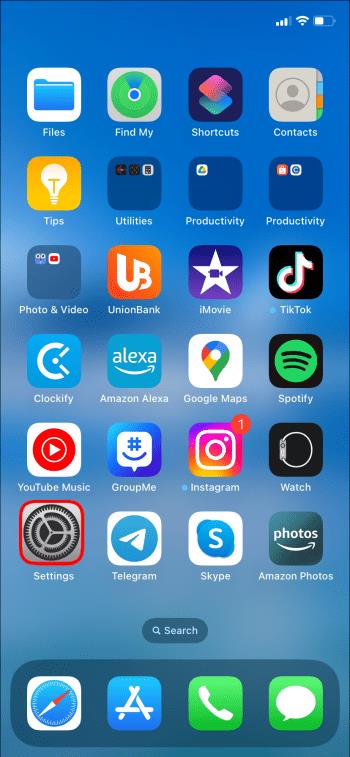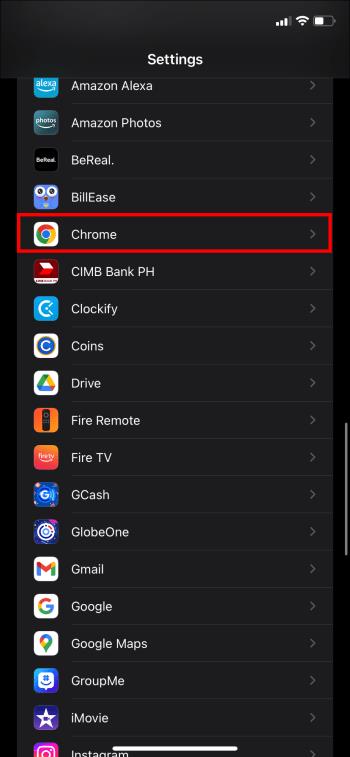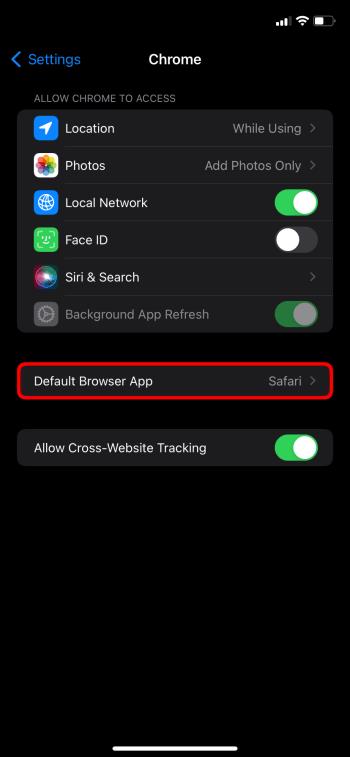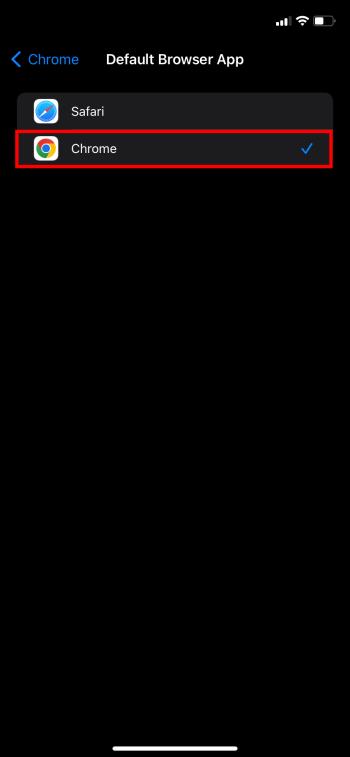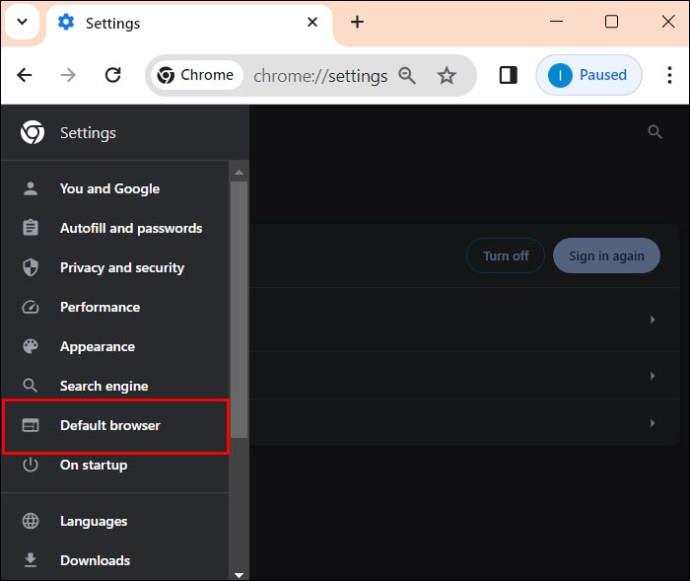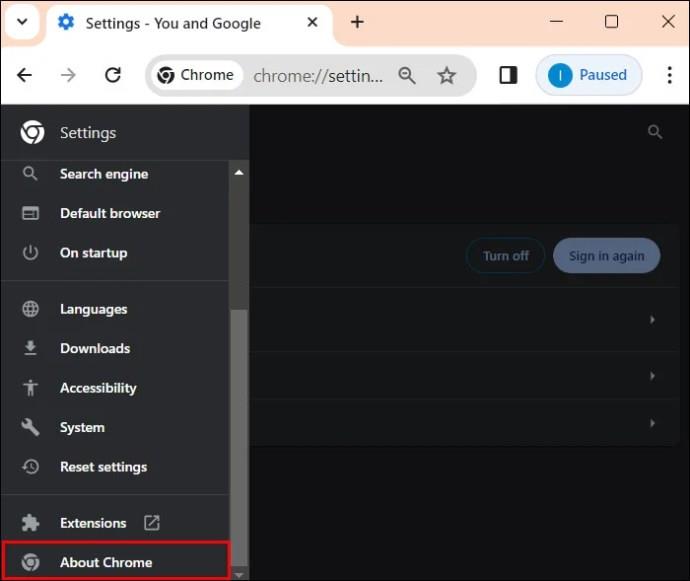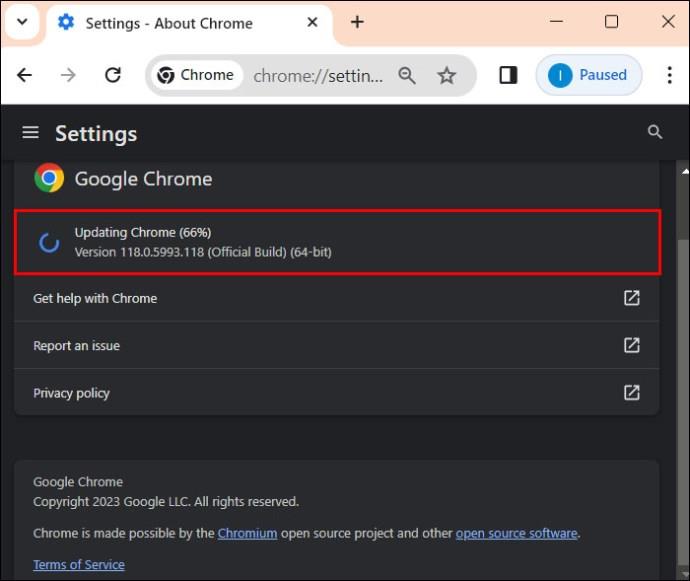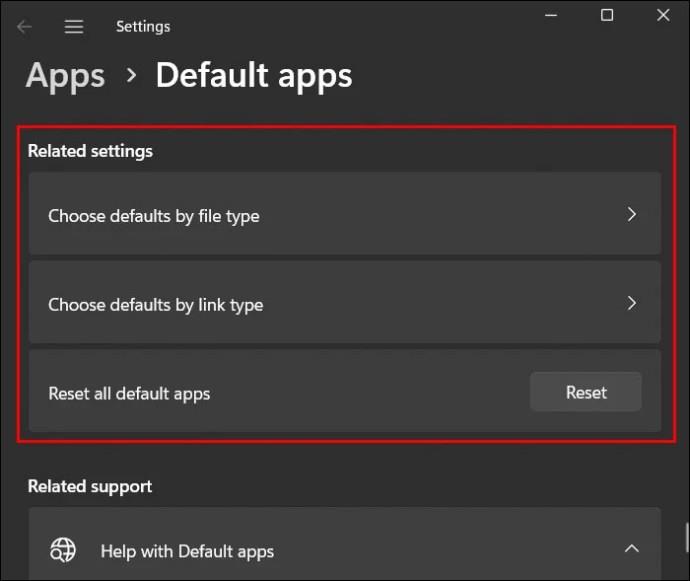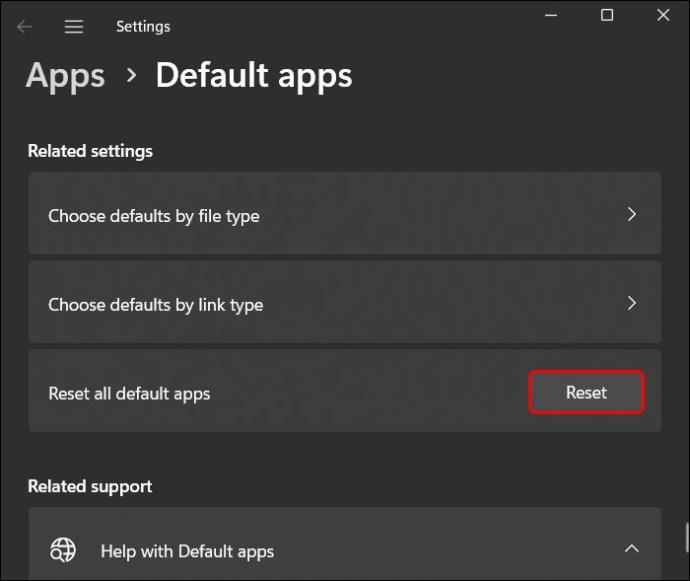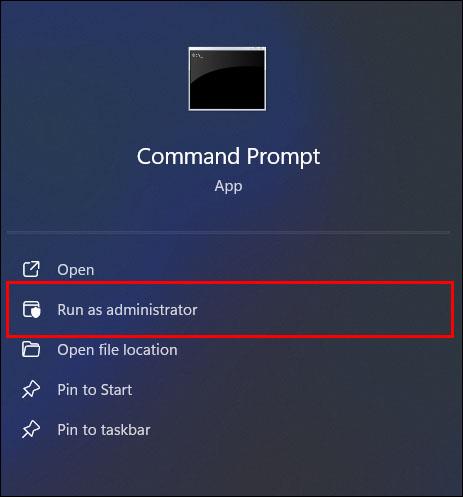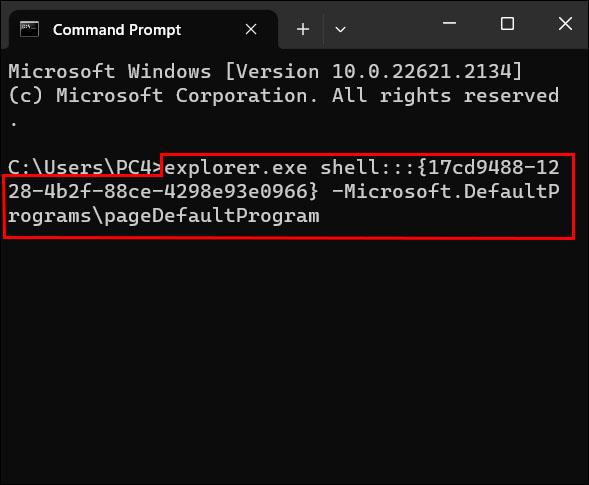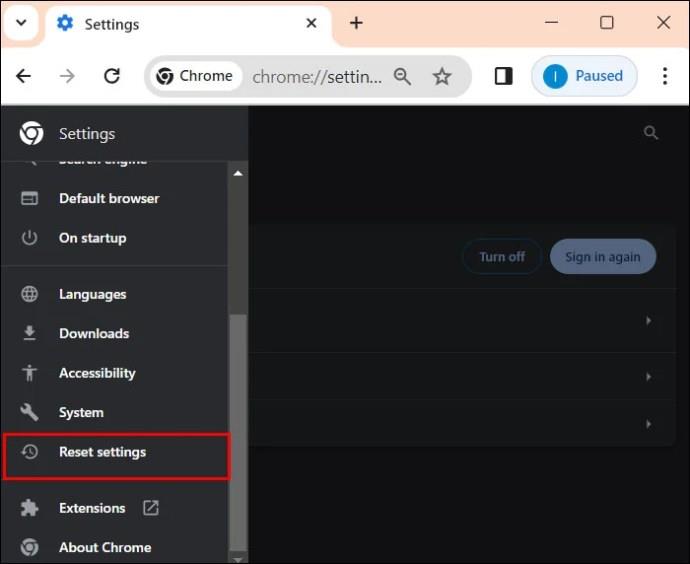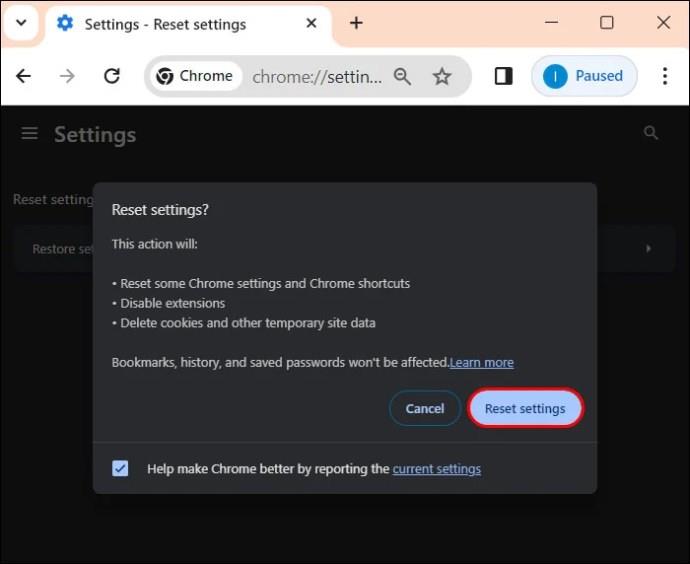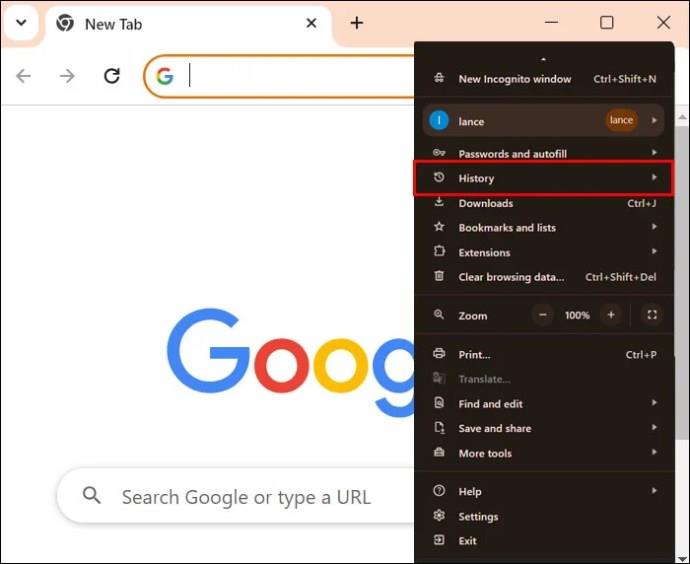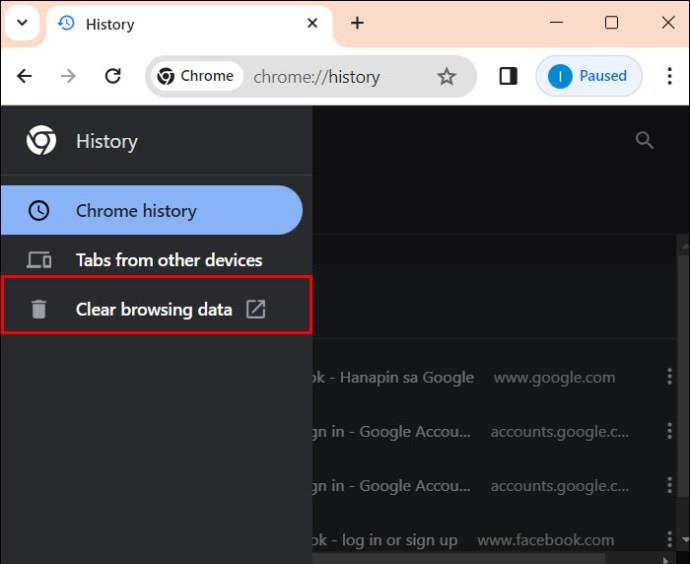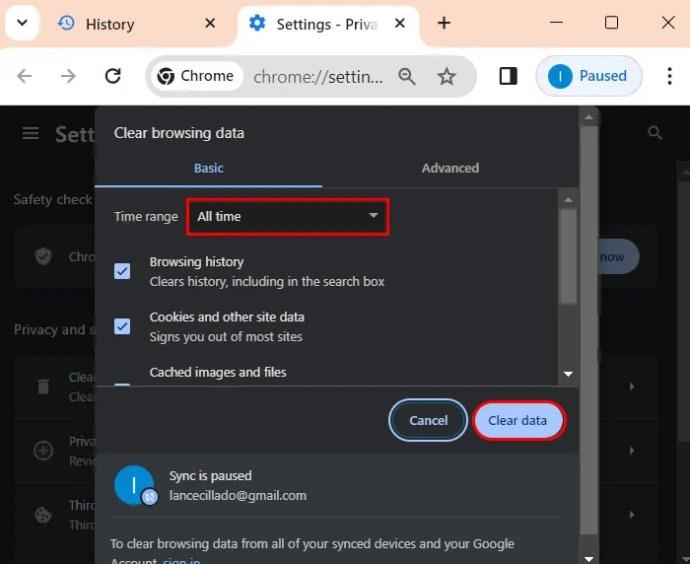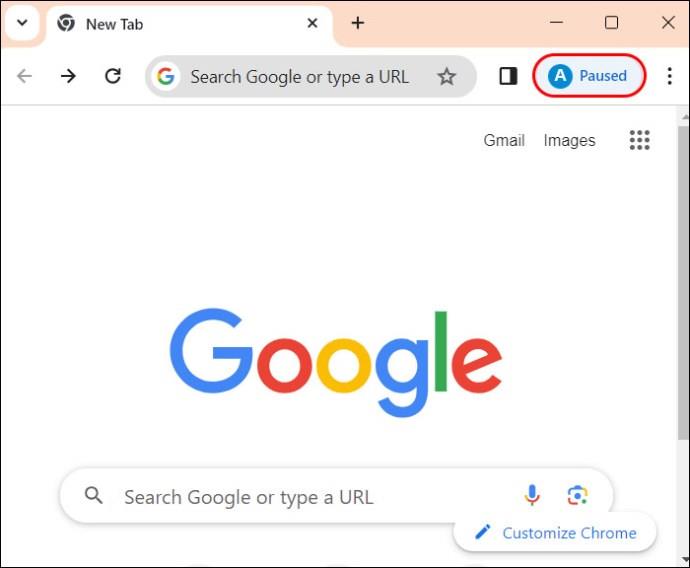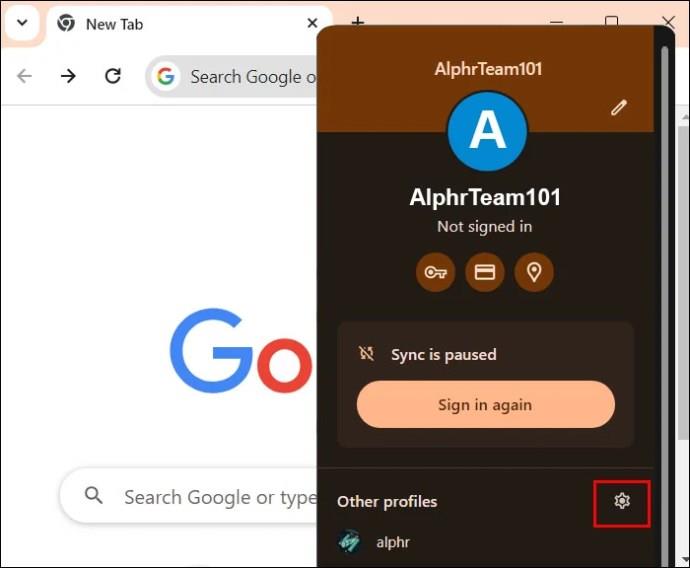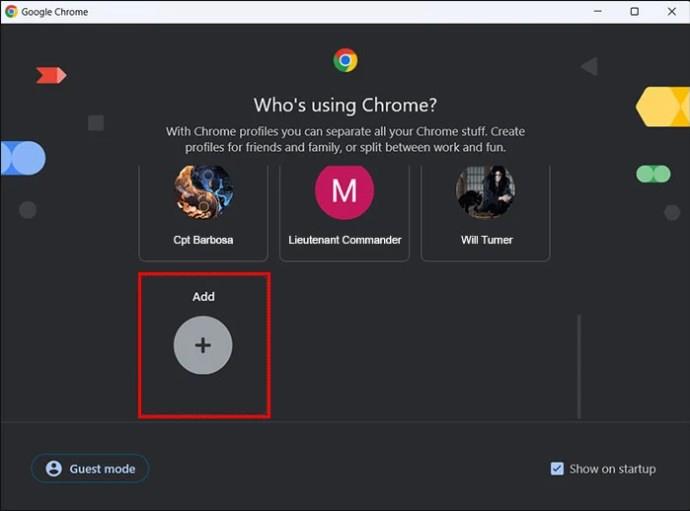Povezave naprav
Imate možnost, da Chrome nastavite kot privzeti brskalnik, ko ga prvič uporabite. Če preskočite poziv, lahko še vedno uporabljate brskalnik neodvisno, vendar se boste soočili z nevšečnostmi, kot so hiperpovezave v aplikaciji, ki se odpirajo v drugem brskalniku. V tem članku vam bomo pokazali, kako lahko Chrome nastavite za privzeti brskalnik.

Kako narediti Chrome privzeti brskalnik v sistemu Windows 11
Če uporabljate Windows 10 ali 11, je Microsoft Edge vaš privzeti brskalnik. Če vam ni všeč in imate raje Chrome, sledite tem korakom, da to spremenite:
- Če še niste, prenesite in namestite Chrome z njegove strani . V meniju »Start«.

- Pojdite na »Nastavitve« in ga odprite.

- Pomaknite se do Aplikacije.
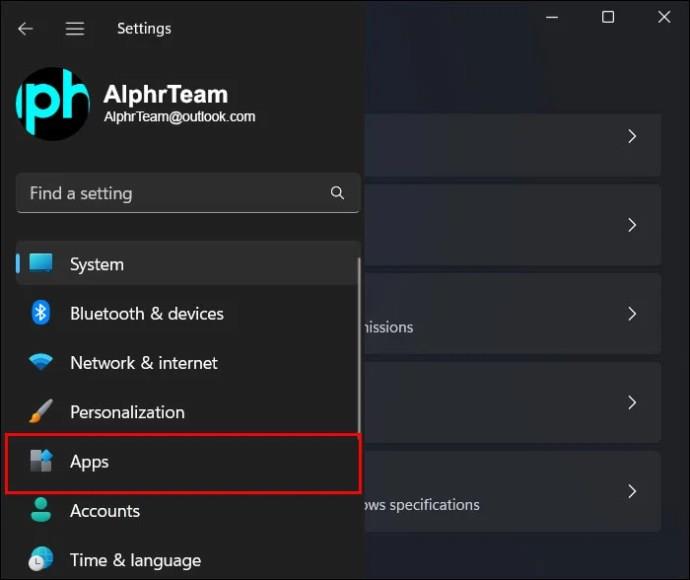
- Nato »Privzete aplikacije«.

- Pomaknite se navzdol in poiščite Google Chrome. Lahko pa poiščete Google Chrome.

- Na skrajni desni strani pritisnite Nastavi privzeto.

Če že imate nameščen Chrome, lahko dosežete enak rezultat z nadzorno ploščo:
- Kliknite ikono za iskanje ali izberite iskalno vrstico in poiščite nadzorno ploščo.

- Med rezultati izberite Nadzorna plošča.
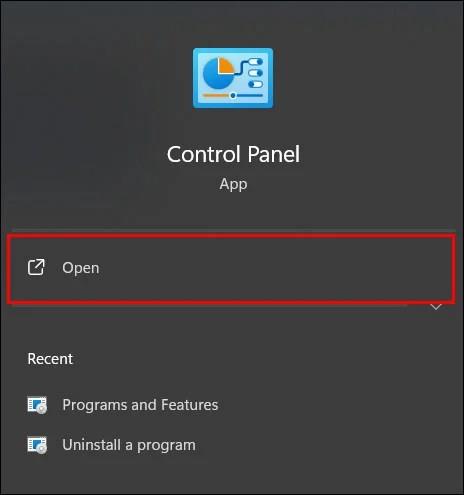
- Pojdite na Programi.
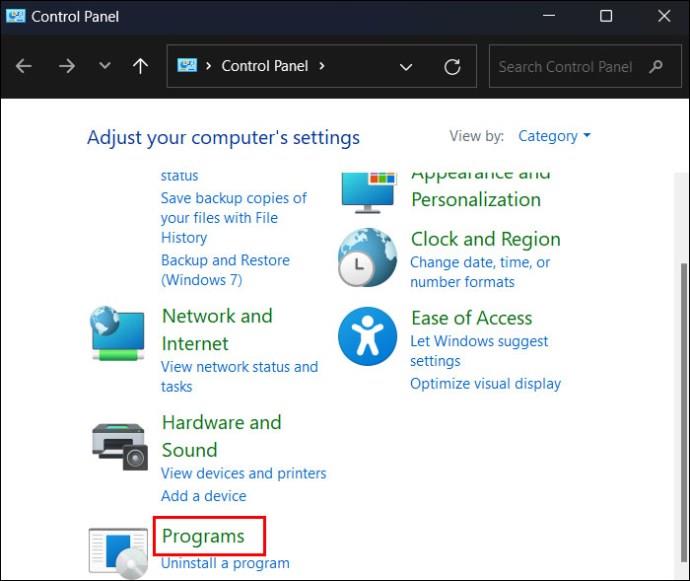
- Izberite Privzeti programi. To vas bo pripeljalo do vaše aplikacije »Nastavitve«.
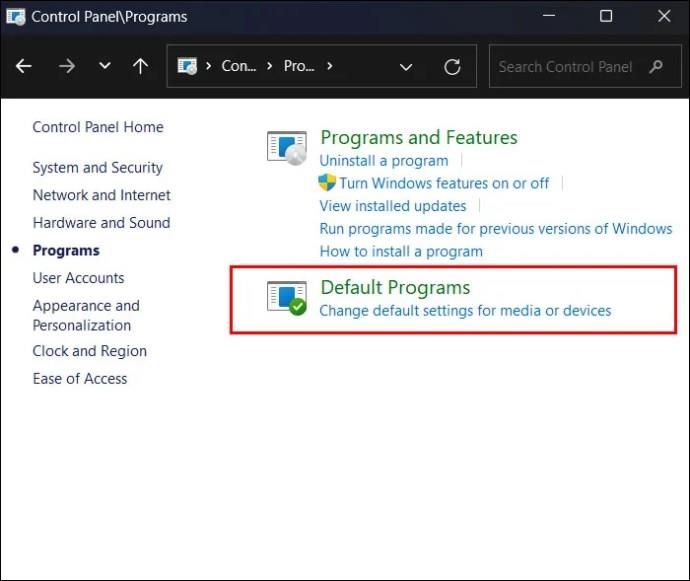
- Pojdite v Aplikacije in kliknite »Privzete aplikacije«. Pomaknite se do Google Chrome.

- Kliknite Nastavi privzeto.

Kako narediti Chrome privzeti brskalnik v sistemu Windows 10
Še vedno uporabljate Windows 10? Ni vam treba ostati pri Microsoft Edge. Ob predpostavki, da ste namestili Chrome, uporabite naslednje korake, da ga nastavite kot privzeti brskalnik:
- Kliknite meni Start na skrajnem spodnjem levem kotu zaslona.
- Izberite ikono zobnika (Nastavitve), da odprete okno z nastavitvami.
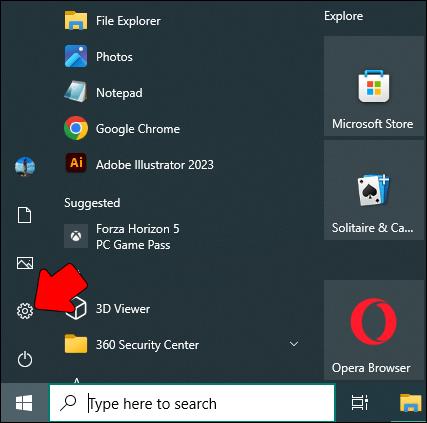
- Izberite »Aplikacije«.
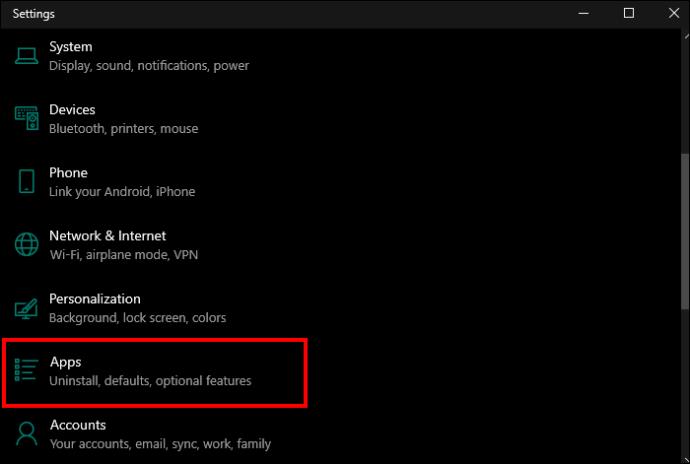
- Pojdite na zavihek »Privzete aplikacije« na levi.
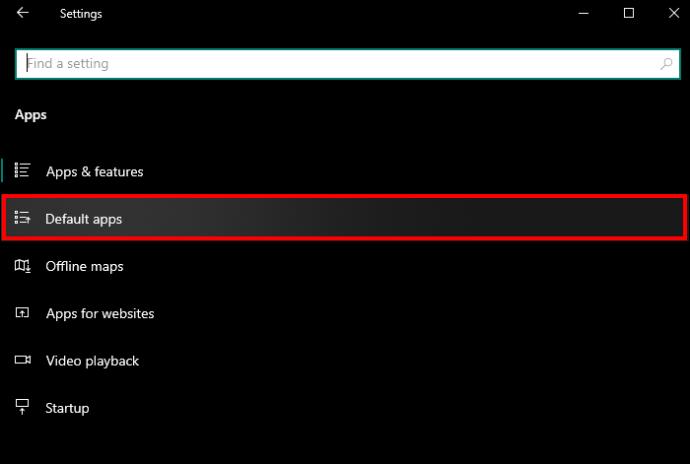
- V razdelku »Spletni brskalnik« izberite aplikacijo (običajno je to Edge, razen če ste preklopili na drug brskalnik).
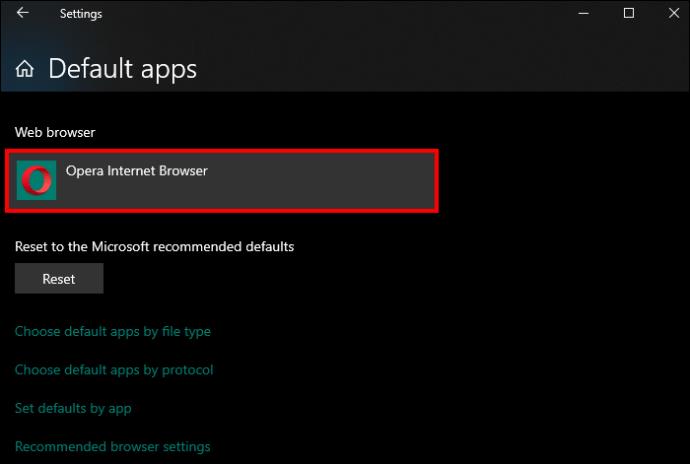
- Na seznamu izberite Google Chrome, da bo vaš privzeti brskalnik.
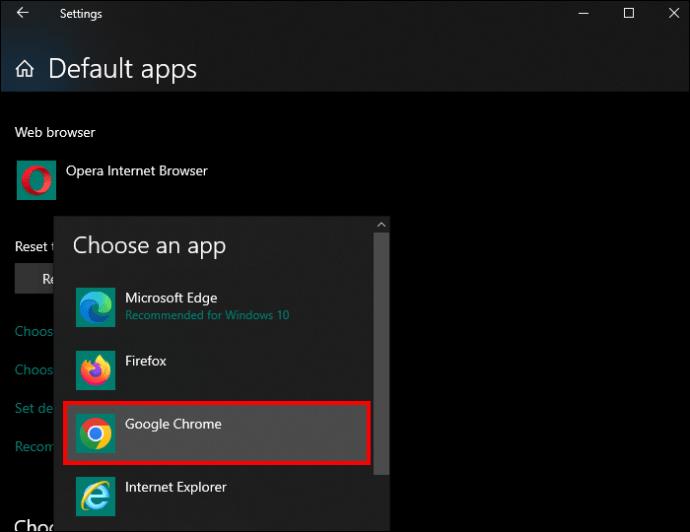
Kako narediti Chrome privzeti brskalnik v sistemu Android
Verjetno ste navajeni uporabljati isti brskalnik v svojih napravah. Poleg tega vam Chrome omogoča sinhronizacijo napredka in zaznamkov na različnih platformah.
Zdaj, ko vaš računalnik uporablja Chrome, je tukaj opisano, kako lahko imate svoj Android tudi v Chromu.
- Pojdite na »Nastavitve«.
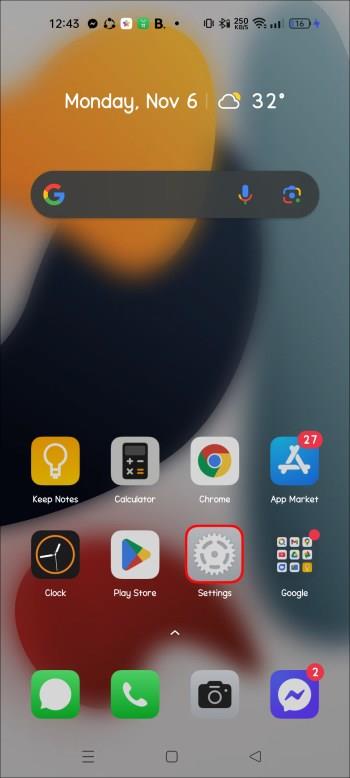
- Pomaknite se do razdelka Aplikacije in razdelka »Privzeta aplikacija«.
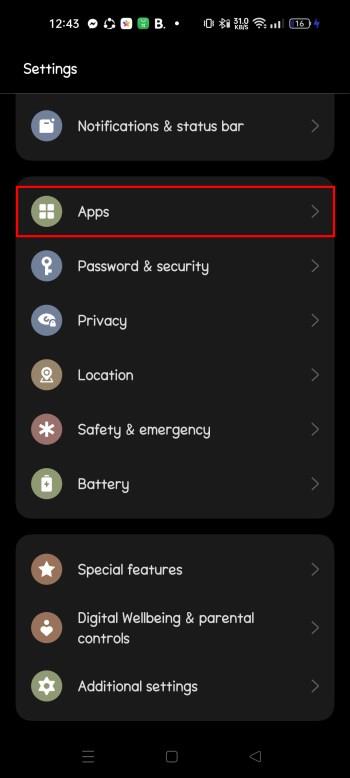
- Poiščite možnost brskalnika.
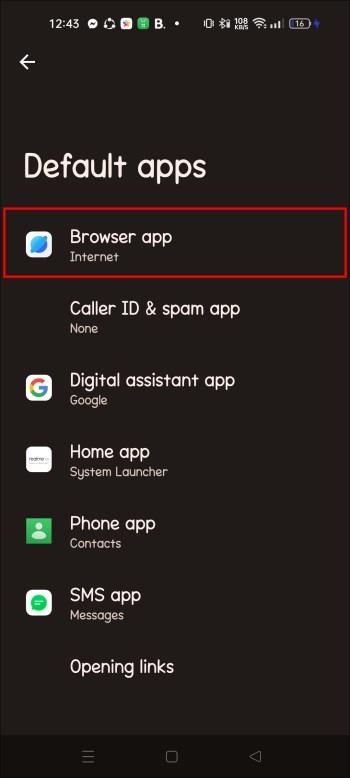
- Izberite Chrome, da bo vaš privzeti brskalnik Android.
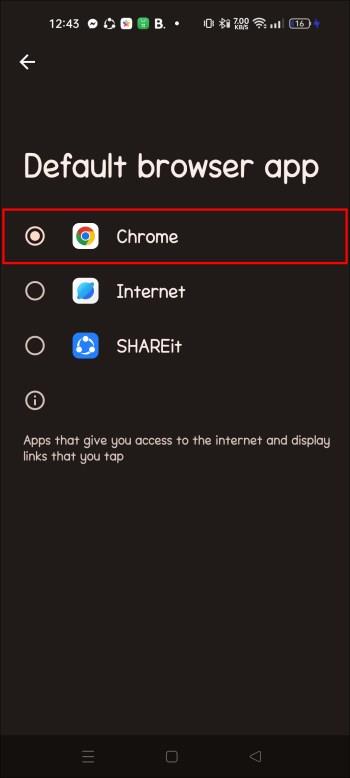
Upoštevajte, da se nastavitve lahko razlikujejo glede na vašo različico ali zgradbo Androida, saj nekateri proizvajalci telefonov, kot je Samsung, uporabljajo lastniške različice ali preobleke Androida.
Kako narediti Chrome privzeti brskalnik na Macu
Če je MacBook vaš vsakodnevni gonilnik, je Safari vaš privzeti brskalnik. Kljub temu boste morda želeli imeti možnost uporabe Chroma.
Takole lahko preklopite s Safarija na Chrome:
- Če nimate Google Chroma, ga prenesite in namestite na njegovi strani .
- Kliknite logotip Apple v zgornjem levem kotu zaslona. Pojdite na System Preference.
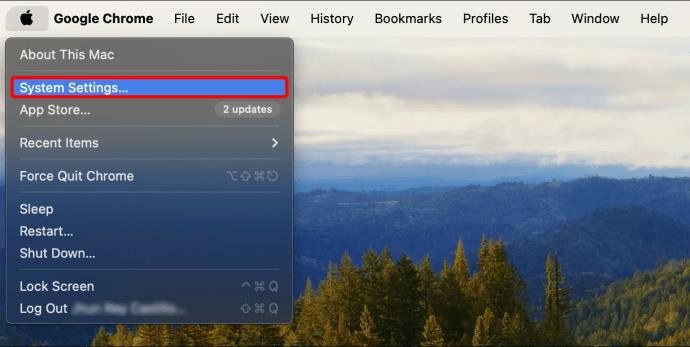
- Kliknite Splošno.
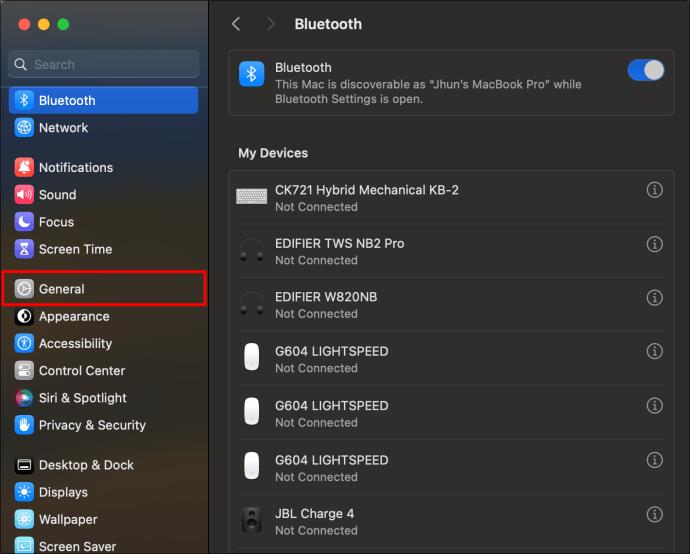
- Pomaknite se do privzetega spletnega brskalnika.
- Izberite Google Chrome, da bo vaš privzeti brskalnik.
Lahko pa nastavite Chrome kot privzeti brskalnik prek Google Chroma. Takole se lotite tega:
- V zgornji vrstici zaslona kliknite Chrome.
- Pojdite na Preference.
- Pomaknite se do območja privzetega brskalnika in kliknite »Nastavi za privzeto«.
- Pojavilo se bo pojavno okno, ki vas bo pozvalo, da Chrome nastavite kot privzeti brskalnik.
- Kliknite Uporabi Chrome.
Kako narediti Chrome privzeti brskalnik v iPhonu
Safari je privzeti brskalnik v iPhonu. Če želite uporabiti drug brskalnik, zamenjava ne bi smela biti težava. To lahko storite tako:
- Pojdite v meni »Nastavitve«.
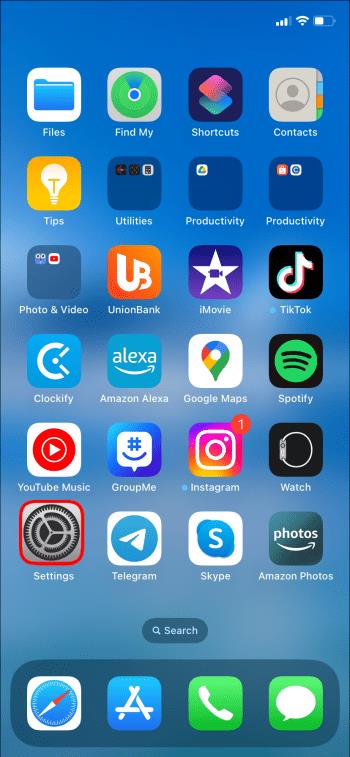
- Na seznamu pojdite v Chrome.
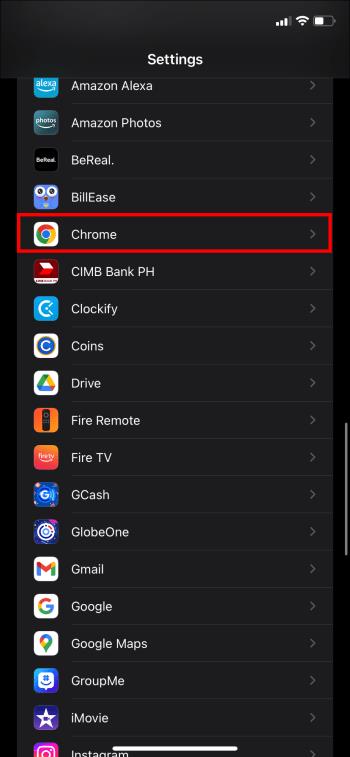
- Izberite ga in pojdite na privzeto aplikacijo brskalnika.
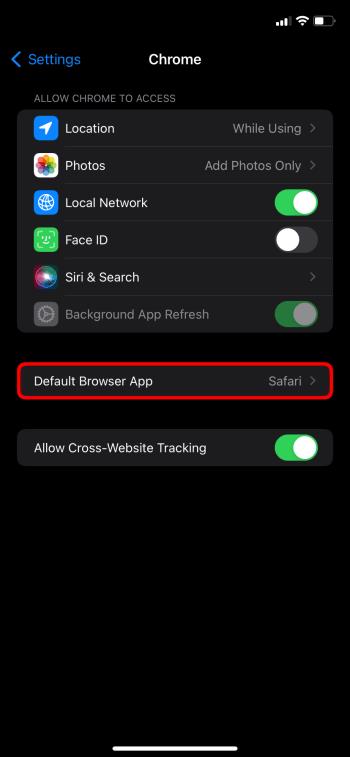
- Izberite Chrome.
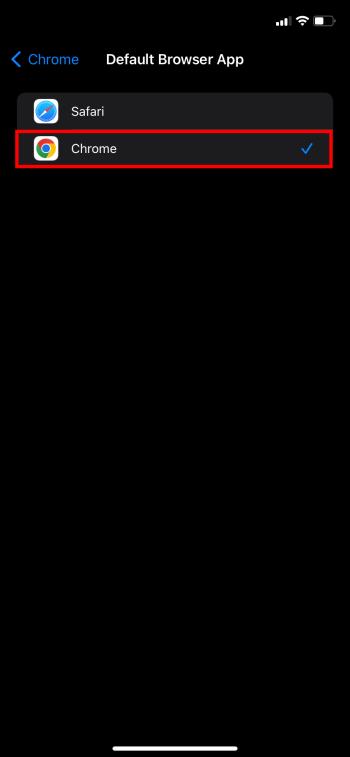
Kako narediti Chrome privzeti brskalnik v Chromu
Poleg spreminjanja privzetega brskalnika v aplikaciji »Nastavitve« lahko to storite tudi v Chromu. Ta postopek je neodvisen od platforme, zato bi moral delovati za katero koli platformo, če ste prenesli program ali aplikacijo.
Uporabite naslednja navodila:
- Kliknite na tri pike na skrajni desni strani zaslona.

- Pojdite do »Nastavitve«.

- Pomaknite se do privzetega brskalnika.
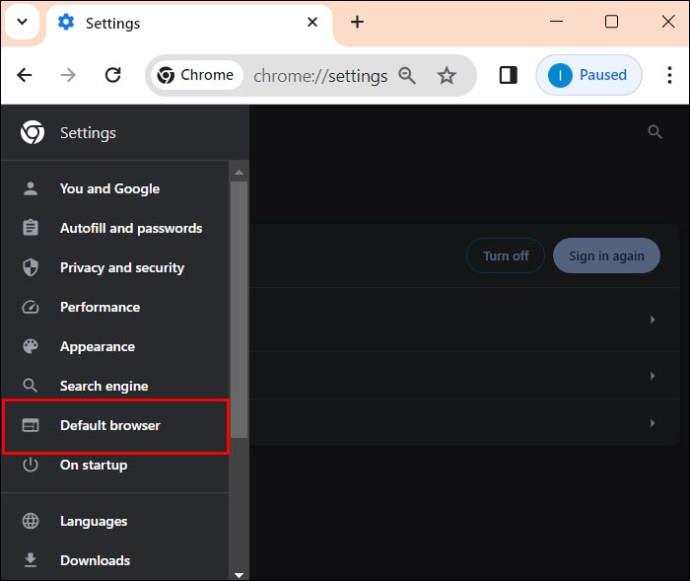
- Kliknite Nastavi kot privzeto. Če je Google Chrome že vaš privzeti brskalnik, bo to prikazano.
Popravek Chrome ne more biti vaš privzeti brskalnik
Nastavitev Chroma za privzeti brskalnik je običajno enostavna, vendar se tehnične napake dogajajo ves čas. Če poskušate preklopiti z drugega brskalnika na Chrome, vendar ne deluje, je tukaj nekaj stvari, ki jih lahko storite, da odpravite težavo.
Posodobite svoj Google Chrome
Uporaba zastarele programske opreme povzroča nepredvidene napake. Če vaših nastavitev Chroma ni mogoče posodobiti, boste morda morali posodobiti program. Tukaj je opisano, kako lahko to storite v računalniku:
- Kliknite na tri pike pod oknom za zapiranje (X).

- Pojdite na »Nastavitve«.

- Pomaknite se do O Chromu.
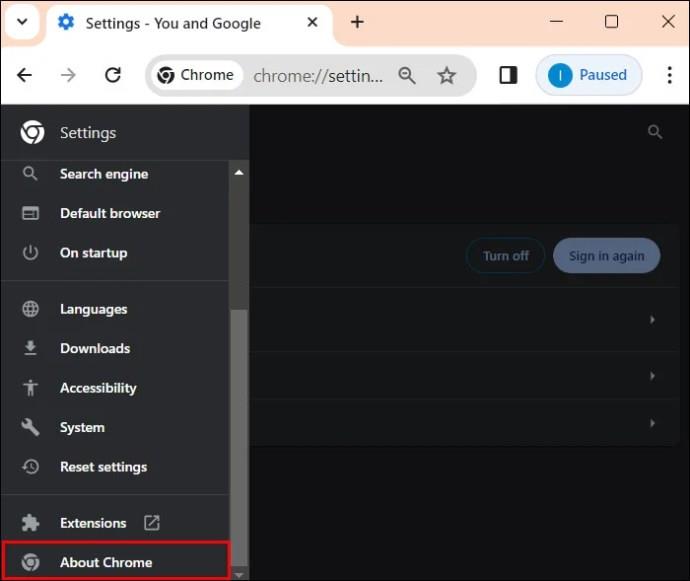
- Če obstaja posodobitev, kliknite na posodobitev.
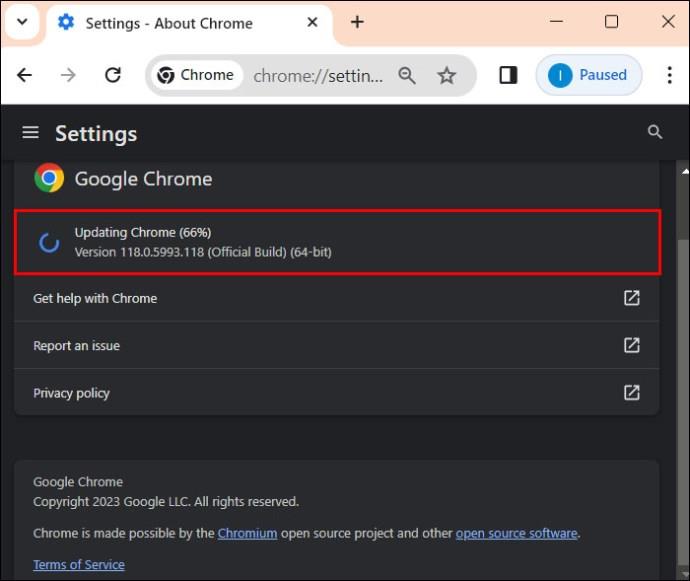
- Poskusite ga nastaviti kot privzeti brskalnik.
Če želite posodobiti aplikacijo na mobilni napravi, pojdite skozi trgovino z aplikacijami vaše platforme in posodobite vse aplikacije.
Ponastavite sistem na privzeto
Če zgornja metoda ne deluje za vas, lahko ponastavite vse nazaj na takšno, kot je bilo, ko ste prvič uporabili privzeto. Ko je vse končano, preklopite na Google Chrome. To storite tako:
- Pojdite v meni »Start«.

- Pojdite na »Nastavitve« in ga odprite.

- Pomaknite se do Aplikacije in nato Privzete aplikacije.

- Pomaknite se navzdol do »Sorodne nastavitve«.
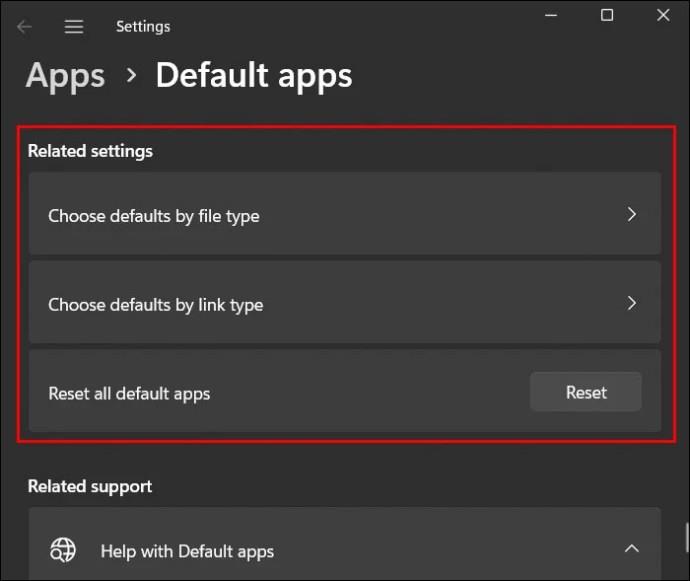
- Kliknite »Ponastavi«.
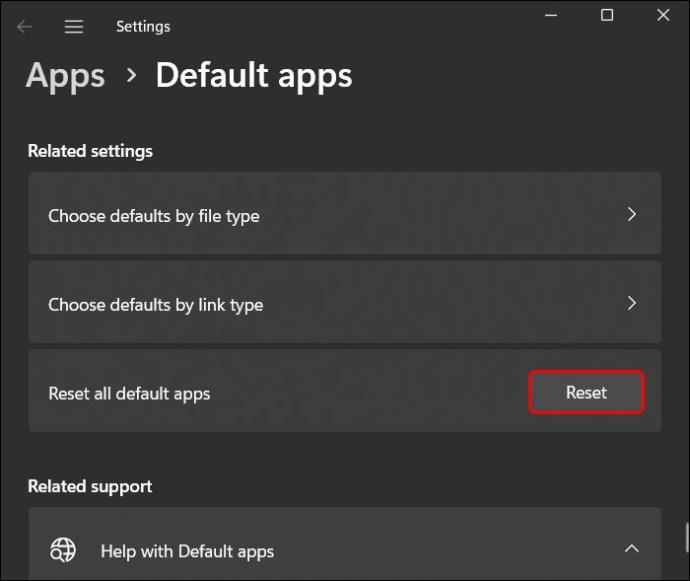
Pojdite na ukazni poziv
Druga možnost, ki jo lahko razmislite, da Chrome nastavite kot privzeti brskalnik, je uporaba ukaznega poziva. Postopek je preprost. Tukaj je tisto, kar morate storiti:
- V meniju Start poiščite ukazni poziv.

- Na desni strani rezultatov boste imeli seznam možnosti. Kliknite »Zaženi kot skrbnik«.
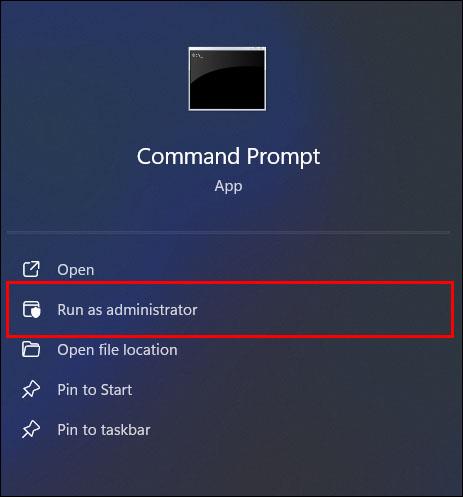
- Vnesite naslednji ukaz: “ ”
explorer.exe shell:::{17cd9488-1228-4b2f-88ce-4298e93e0966} -Microsoft.DefaultPrograms\pageDefaultProgram.
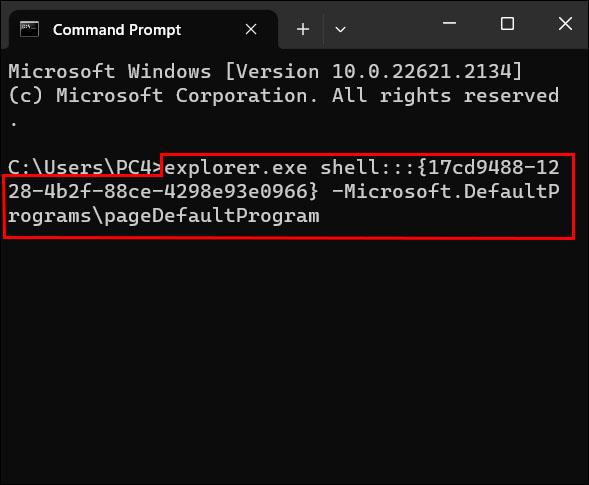
- Pritisnite Enter, da sprožite ukaz.

- Izberite Chrome, da bo vaš privzeti brskalnik.

Ponastavite Chrome
Težavo lahko rešite tudi tako, da ponastavite sam Chrome. Postopek je dokaj preprost. Sledite tem:
- V brskalniku Chrome kliknite tri vodoravne pike zgoraj desno.

- Pojdite na »Nastavitve«.

- Pomaknite se do »Ponastavi nastavitve«.
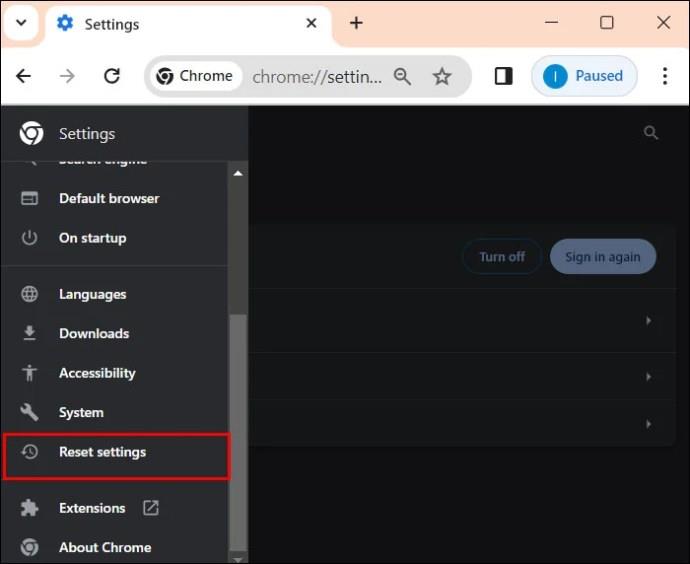
- Kliknite »Obnovi nastavitve na prvotne privzete vrednosti«.

- Kliknite Ponastavi »Nastavitve«.
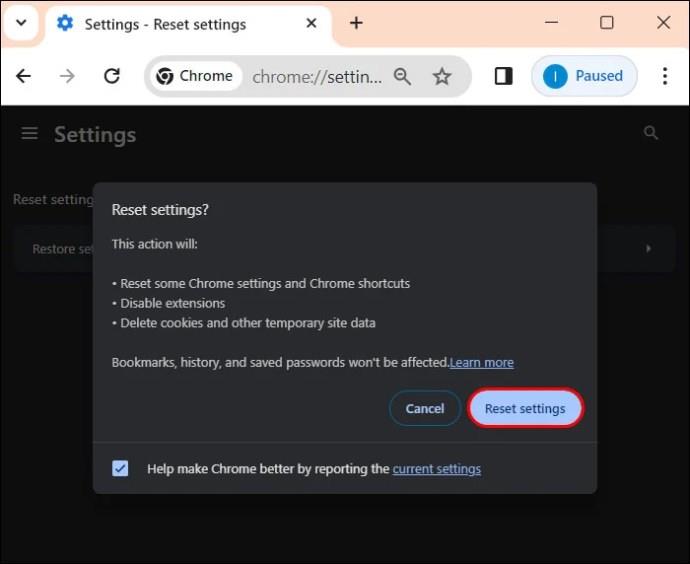
Izbriši piškotke in predpomnilnik
Vaš brskalnik zbira podatke o vaši dejavnosti v spletu, tako da, če so podatki poškodovani, ovirajo vaše poskuse, da Chrome nastavite kot privzeti brskalnik.
- Kliknite tri pike v Chromu.

- Pojdite na »Zgodovina«.
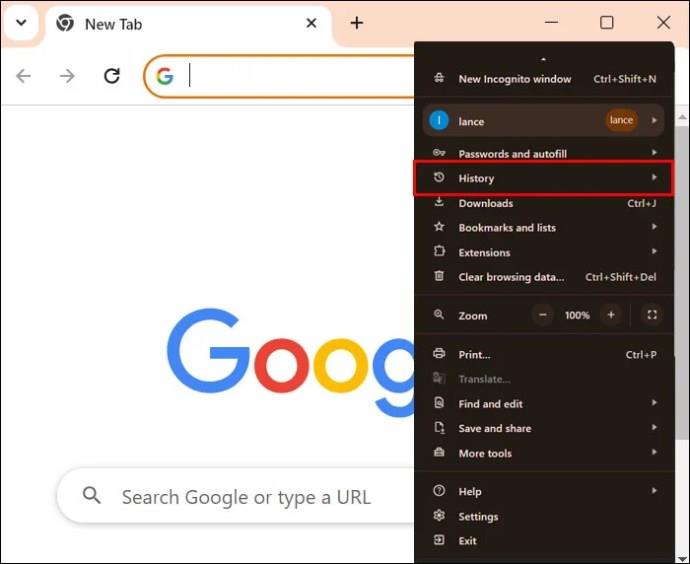
- Pomaknite se do »Počisti podatke brskanja«.
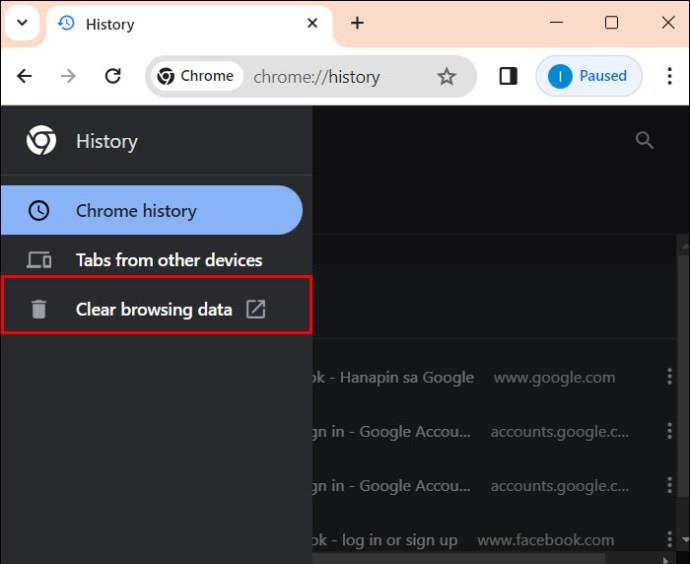
- Izberite »Ves čas«, označite vsa polja in pritisnite »Počisti podatke«.
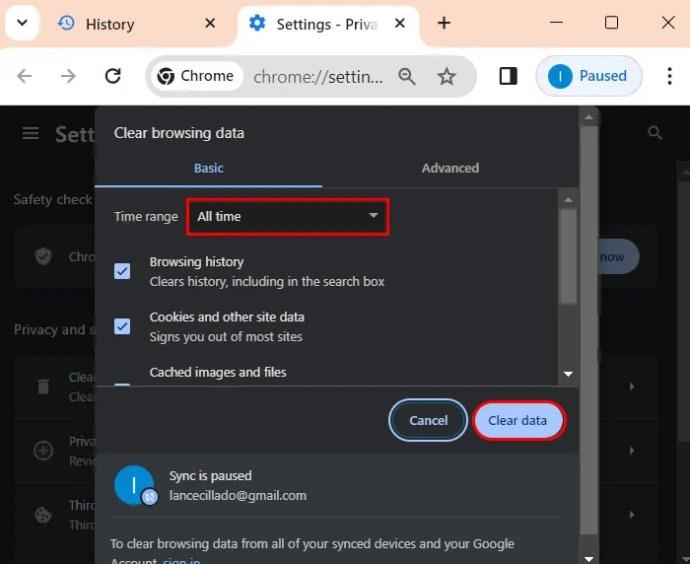
Odprite nov profil za Chrome
Če imate nov profil, boste odpravili vse težave, ki jih imate s trenutnimi profili. Ko odprete brskalnik Chrome:
- Pojdite na »Ikono profila«.
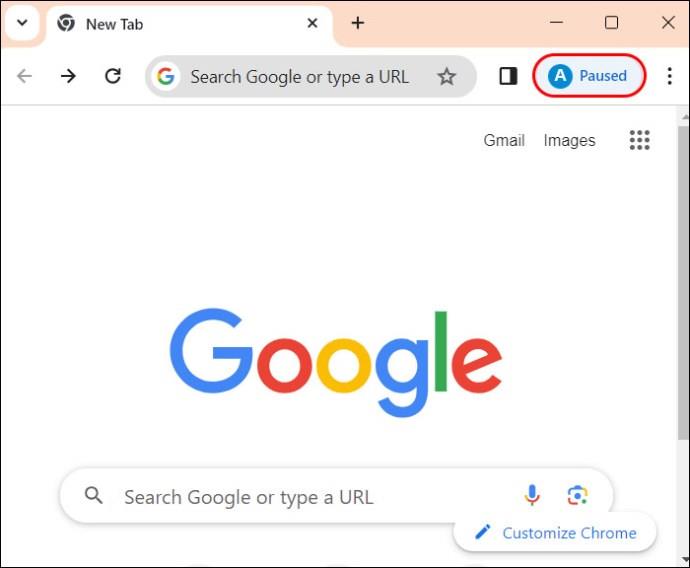
- V »Drugi profil« kliknite ikono zobnika.
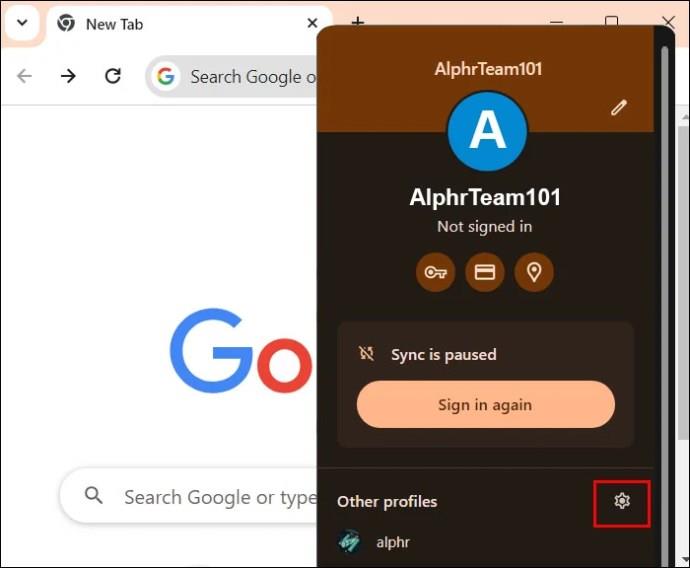
- Če želite ustvariti nov račun, dodajte profil.
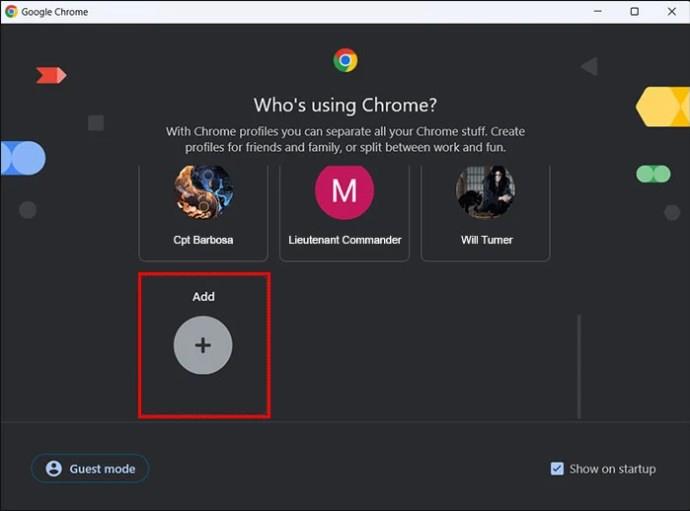
- Nastavite svoj novi račun. Preverite, ali lahko nastavite Chrome kot privzeti brskalnik.
pogosta vprašanja
Zakaj Chroma ne morete nastaviti kot privzeti brskalnik?
Obstaja veliko težav, ki vam preprečujejo, da bi Chrome nastavili kot privzeti brskalnik. Vaša aplikacija Chrome je morda zastarela ali pa potrebujete dodatne načine za njeno nastavitev. Na srečo smo opisali vse alternativne metode v razdelku »Popravek ne more narediti Chrome vaš privzeti brskalnik«.
Naj bo Chrome vaš vsakodnevni voznik
Obstaja razlog, zakaj imajo mnogi uporabniki interneta veliko prednost pri Chromu. Je stabilen, prilagodljiv, varen, intuitiven in običajno enostaven za uporabo. Vendar pa je ena njegovih usodnih napak ta, da lahko porabi veliko RAM-a. Starejše naprave z malo delovnega pomnilnika lahko Chrome zavzamejo preveč in posledično zamrznejo druge programe.
Je Chrome vaš privzeti brskalnik? Sporočite nam v spodnjem oddelku za komentarje.